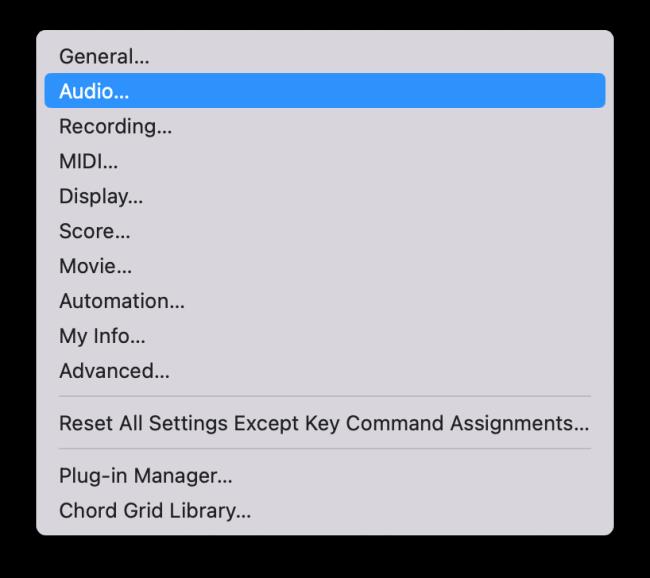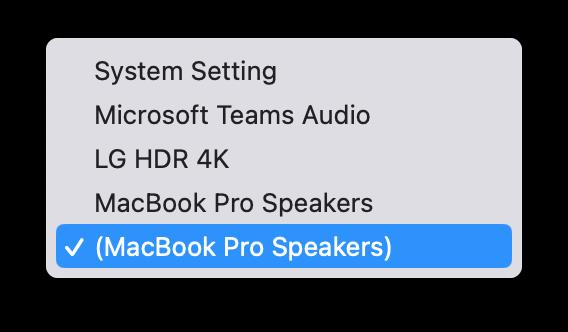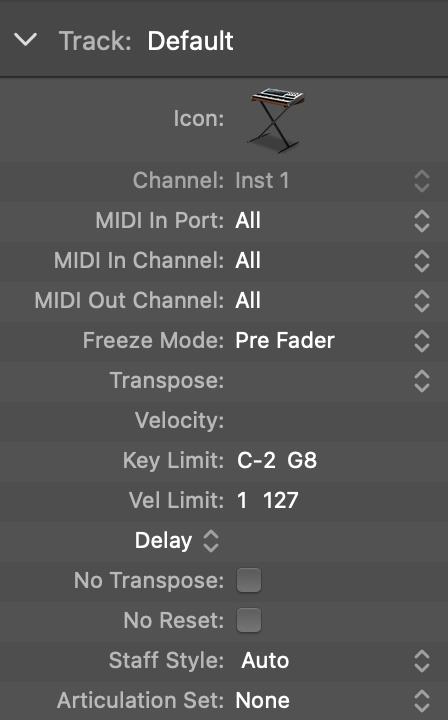Naprave MIDI lahko vključujejo klaviature, bobne, alternativne krmilnike, kot so kitarski MIDI sistemi in drugo. Čeprav za ustvarjanje glasbe z Logic Pro ne potrebujete MIDI krmilnika, je veliko bolj zabavno, če imate način za igranje programskih instrumentov. Izurjeni igralci lahko izkoristijo svoje sposobnosti za hitrejše in natančnejše vnašanje glasbe.
Povežite MIDI krmilnike
Številni MIDI krmilniki bodo pošiljali in prejemali MIDI prek USB, kar odpravlja potrebo po vmesniku tretjih oseb. Starejši MIDI krmilniki lahko uporabljajo 5-pinske kable DIN in zahtevajo vmesnik strojne opreme tretjih oseb. Povežite krmilnik z vmesnikom MIDI ali z USB-vratom računalnika.
Priključite zunanje instrumente
Če na Logic Pro povezujete MIDI sintetizator ali delovno postajo, morate poleg vzpostavljanja MIDI povezav imeti možnost spremljati zvok instrumenta. Če vaš zvočni vmesnik podpira nadzor strojne opreme, lahko instrument spremljate prek strojne opreme. Če se ne, boste morali svojemu projektu dodati zvočni posnetek za spremljanje instrumenta.
Ko igrate na klaviaturo, instrument hkrati pošilja in sprejema MIDI, zato se zvoki podvojijo. Večina tipkovnic ima funkcijo Local Off, ki jo boste želeli uporabiti, da preprečite podvojitev zvoka.
Raziskovanje MIDI preferenc
Globalne in projektne nastavitve so podobne zvočnim nastavitvam. Če želite odpreti podokno Global MIDI Preferences, izberite Logic Pro X→ Preferences→MIDI. Tukaj je kratek opis treh zavihkov v podoknu MIDI Preferences:
-
Splošno: Če imate težave s komunikacijo MIDI, kliknite gumb Ponastavi vse gonilnike MIDI.
-
Sporočila za ponastavitev: Če se vaši MIDI krmilniki zataknejo, vključno z zataknjenimi opombami, na tem zavihku izberite krmilnik, ki ga želite ponastaviti.
-
Sinhronizacija: Če želite sinhronizirati Logic Pro z drugo napravo ali prilagoditi čas svojega MIDI-ja, lahko to storite na tem zavihku.
Če želite odpreti podokno Project MIDI Preferences, izberite File→Project Settings→MIDI. Tukaj je kratek opis treh zavihkov v podoknu Nastavitve projekta:
-
Splošno: MIDI lahko nastavite za brisanje zvoka v območju skladb. Čiščenje pomeni poslušanje zvoka, medtem ko vlečete kazalec nad njim.
-
Vhodni filter: Če ne uporabljate določenih funkcij MIDI ali ne želite, da se te funkcije pošljejo ali prejmejo, jih lahko izberete na tem zavihku in filtrirane bodo.
-
Chase: s tem zavihkom nastavite, kako se bodo dogodki MIDI obnašali, ko začnete svoj projekt, potem ko se sproži dogodek MIDI. Če na primer predvajate svoj projekt na sredini ovinka, bo s potrditvijo potrditvenega polja Pitch Bend zagotovilo, da je ovinek pravilno sinhroniziran.
Za nastavitev naprav, povezanih z vašim računalnikom, lahko uporabite pripomoček Audio MIDI Setup. (Audio MIDI Setup je v mapi Utilities v mapi Applications.) Preizkušate lahko MIDI in zvočne naprave, nastavite ravni zvoka in še veliko več. Oglejte si to video predstavitev pripomočka za nastavitev zvoka MIDI .
Zdaj, ko poznate osnove digitalnega zvoka in MIDI, ste na dobri poti, da posnamete svoj zvok in MIDI. Z nastavljeno strojno opremo in izbranimi avdio in MIDI nastavitvami ste pripravljeni začeti snemati nekaj odličnih zvokov.
Odpravljanje težav pri nastavitvi tipkovnice MIDI v Logic Pro X
Tukaj je nekaj težav in nasvetov za odpravljanje težav, ki se lahko pojavijo pri nastavljanju tipkovnice MIDI za delo z Logic Pro X.
Iz tipkovnice MIDI v Logic Pro X ni zvoka
Obstajajo trije glavni načini za odpravo brez zvoka s tipkovnice MIDI v Logic Pro X.
Prva metoda je odpiranje zvočnih nastavitev pod Logic Pro.
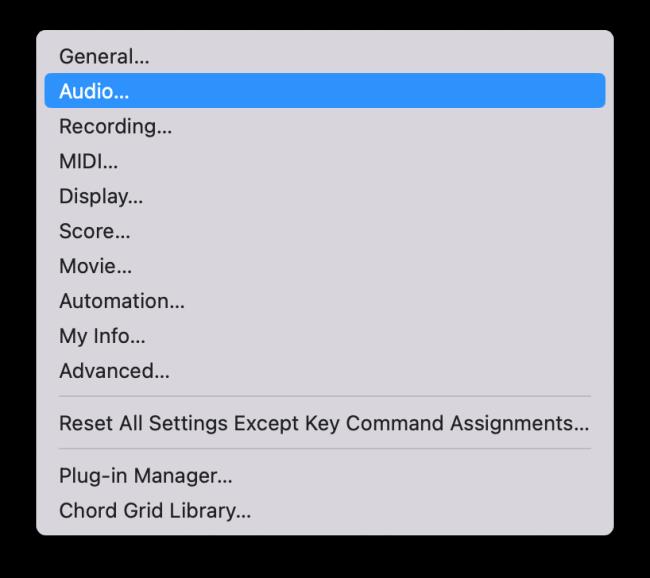
Nato spremenite izhodno napravo v zvočnike Mac-book. Če uporabljate zvočni vmesnik, ga izberite v spustnem meniju izhodne naprave.
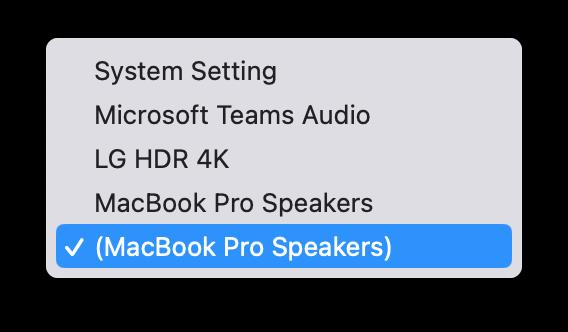
Drugi pristop za odpravo te težave v Logic se osredotoča na izbiro pravilnega zvočnega izhoda.
Kadar koli po ustvarjanju novega projekta dodate nov programski instrument, je včasih zvočni izhod lahko privzet na Brez izhoda. To je še en razlog, zakaj s tipkovnice MIDI v programu Logic ni zvoka.
Če želite odpraviti to težavo, spremenite zvočni izhod z NI IZHODA na izhod 1+2 ali izhod, ki ga želite uporabiti.
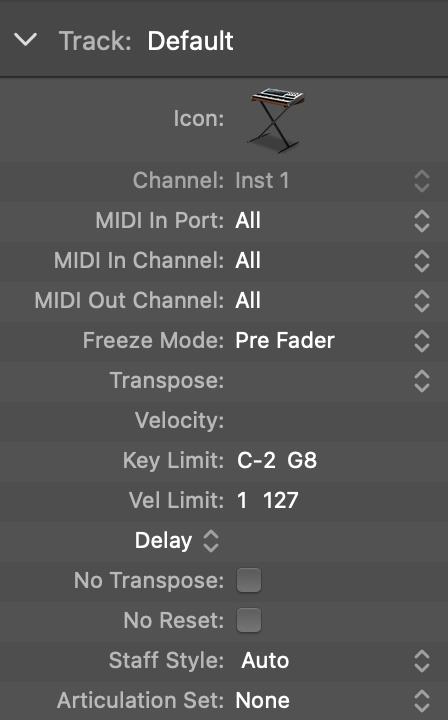
Tretji popravek brez zvoka na tipkovnici MIDI podjetja Logic je izbira pravega kanala pod nastavitvami skladbe.
Prepričajte se, da je za eno od številk izbran kanal pod nastavitvami skladbe. Iz tipkovnice MIDI, povezane z Logic Pro X, ne bo zvoka, če je izbrana kot VSE.
Logika ne prepozna tipkovnice MIDI
Druga pogosta težava je, da včasih in pri nekaterih uporabnikih Logic Pro X ne prepozna tipkovnice MIDI. Najprej poskrbite, da so kabli varno povezani na tipkovnico ali krmilnik MIDI .
Prav tako prenesite vse najnovejše gonilnike , ki so priloženi instrumentu MIDI. V mnogih primerih je bila zastarela programska oprema gonilnika glavna težava, ker Logic ni prepoznal tipkovnice MIDI in drugih instrumentov. Torej, prenesite najnovejšo različico gonilnika & po ponovnem zagonu naprave poskusite znova povezati instrument MIDI.
Nato odprite aplikacijo Audio-MIDI setup v napravi Mac. Nato pojdite v show MIDI studio. Tukaj boste dobili seznam vseh povezanih naprav MIDI. Tukaj lahko preizkusite nastavitev svoje naprave ali instrumenta MIDI.